
Nogle gange kan under brugen af Windows 10 pludselig vises en besked med teksten "Udtrykket af din licens af Windows 10 udløber." I dag fortæller vi om metoderne til at eliminere dette problem.
Fjern meddelelsen om udløbet af licensen
For brugere af Insider Preview-versionen vises denne meddelelse, at slutningen af operativsystemets prøveperiode nærmer sig. For brugere af konventionelle versioner af "Dozens" lignende besked - et klart tegn på softwarefejl. Lad os se på, hvordan man kan slippe af med denne meddelelse og selve problemet i begge tilfælde.Metode 1: Udvidelse af en prøveperiode (Insider Preview)
Den første måde at løse det problem, der passer til insiderversionen af Windows 10, er en nulstilling af en prøveperiode, som kan gøres ved hjælp af "kommandolinjen". Dette sker som følger:
- Åbn "kommandolinjen" ved en hvilken som helst bekvem metode - find det gennem "søgning" og kør på vegne af administratoren.
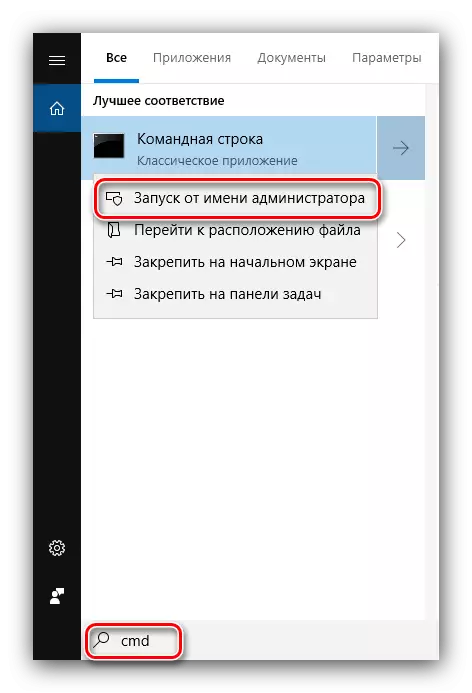
Lektion: Kør en "kommandolinje" på vegne af administratoren i Windows 10
- Indtast følgende kommando, og tryk på den ved at trykke på "Enter" -tasten:
Slmgr.vbs -rearm.
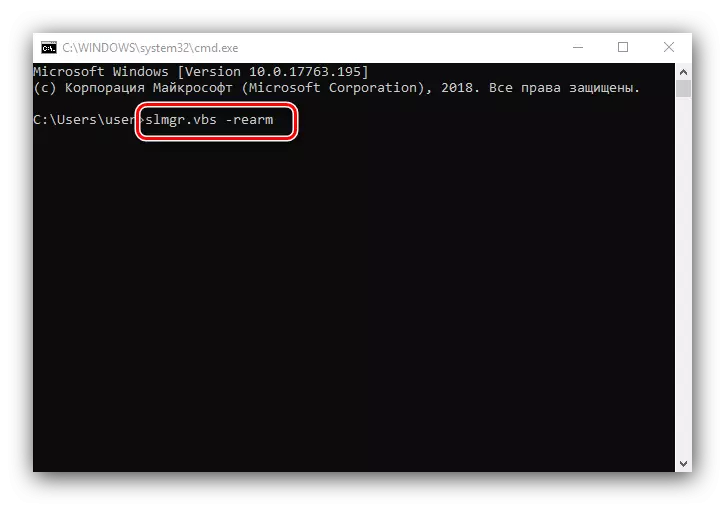
Dette hold vil udvide Insider Preview-licensen i yderligere 180 dage. Bemærk venligst, at det kun fungerer 1 gang, det virker ikke igen for at bruge det. Du kan kontrollere den resterende handlingstid for SLMGGR.VBS -DLI Operator.
- Luk værktøjet og genstart computeren for at foretage ændringer.
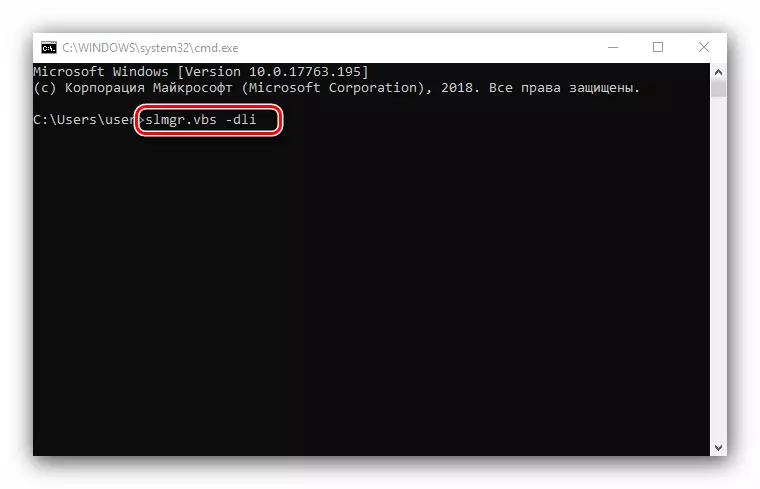
Denne metode vil hjælpe med at fjerne meddelelsen om udløbet af licensvinduerne 10.
Også anmeldelsen under overvejelse kan forekomme i det tilfælde, hvor versionen af Insider Preview er forældet - i dette tilfælde kan du løse problemet med installationen af de seneste opdateringer.
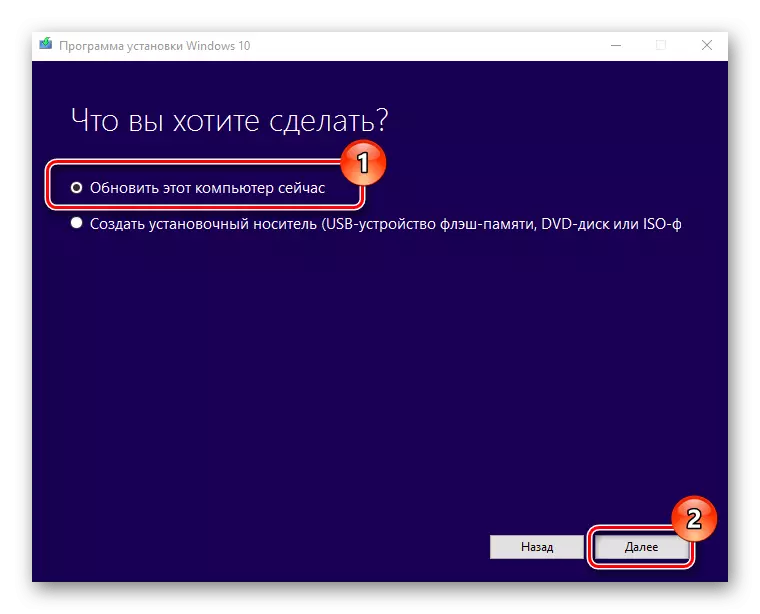
Lektion: Windows 10 Opdater til den nyeste version
Metode 2: Kontakt teknisk support Microsoft
Hvis en sådan meddelelse dukkede op på den licenserede version af Windows 10, betyder det et programfejl. Det er også muligt, at OS-aktiveringsservere tæller nøglen forkert, hvorfor licensen er tilbagekaldt. Under alle omstændigheder er det ikke uden at ansøge om den tekniske støtte fra Redmond Corporation.
- For det første vil det være nødvendigt at lære produktnøglen - brug en af de måder, der præsenteres i vejledningen yderligere.
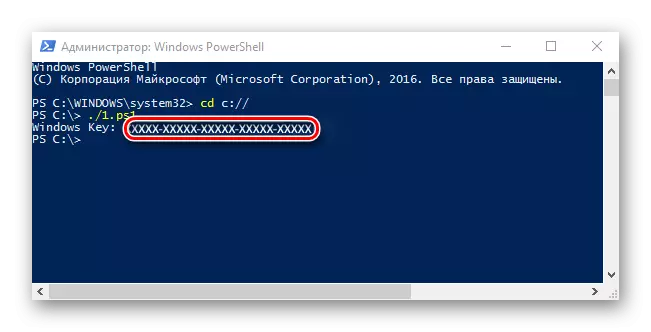
Læs mere: Sådan finder du aktiveringskoden i Windows 10
- Næste, Åbn "Søg" og begynd at skrive teknisk support. Resultatet skal være en applikation fra Microsoft-butikken med navnet på samme navn - Kør det.
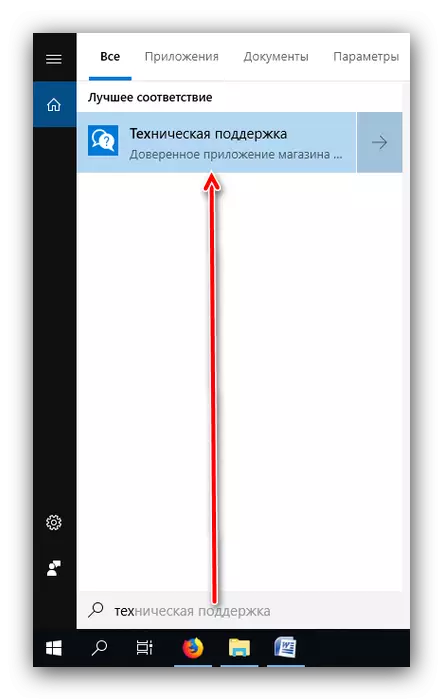
Hvis du ikke bruger Microsoft Store, kan du kontakte support ved hjælp af en browser ved at klikke på dette hyperlink, og derefter klikke på "Kontakt support service i browseren", som er i skærmbilledet, der er angivet nedenfor.
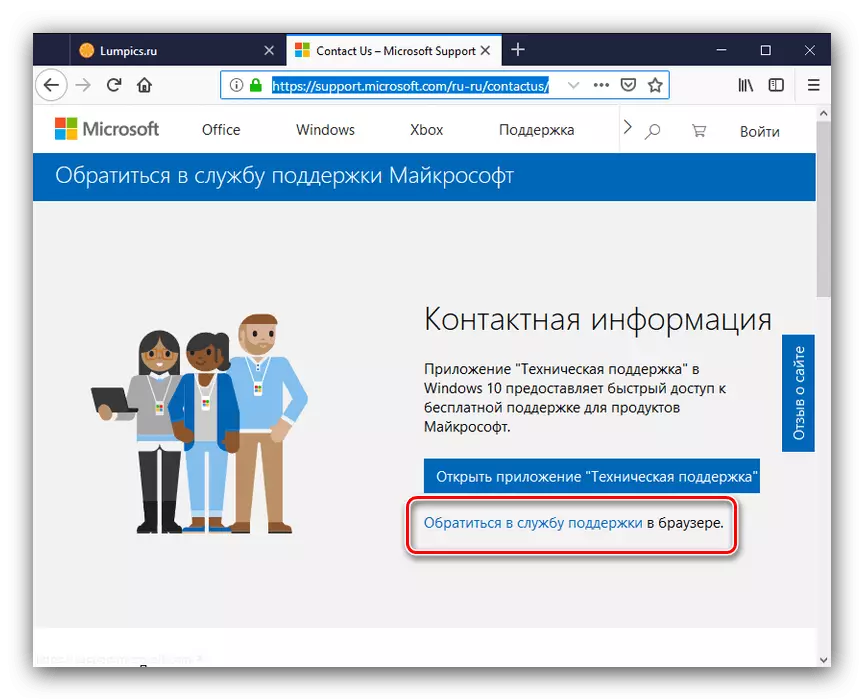
Microsoft Technical Support vil hjælpe med at løse problemet hurtigt og effektivt.
Deaktivering af meddelelser.
Det er muligt at deaktivere meddelelser om udløbet af aktiveringsperioden. Det vil selvfølgelig ikke løse problemet, men den irriterende besked forsvinder. Følg en sådan algorithm:
- Ring til kommandoen for at indtaste kommandoer (se den første vej, hvis du ikke ved, hvordan), skriv SLMGR -REARM og tryk på ENTER.
- Luk kommandoindgangsgrænsefladen, og tryk derefter på WIN + R-tastekombinationen, skriv navnet på tjenester.msc-komponenten i indtastningsfeltet og klik på OK.
- I Windows 10 Services Manager finder du "Windows License Manager" -service og dobbeltklik på den med venstre museknap.
- I komponentens egenskaber skal du klikke på knappen "DISABLE", og derefter "Anvend" og "OK".
- Find derefter Windows Update Center, og dobbeltklik derefter på det med LKM og følg trinene 4.
- Luk værktøjet Service Management og genstart computeren.
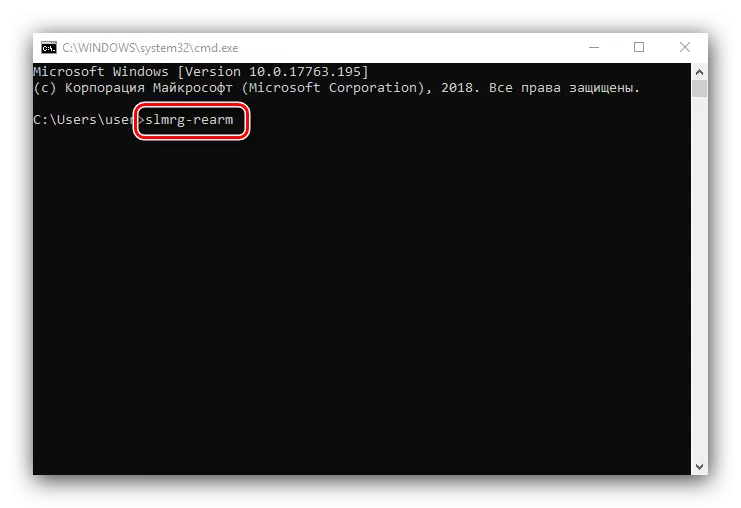
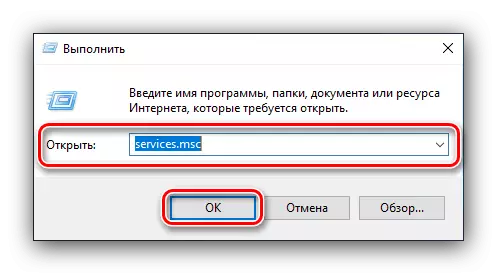
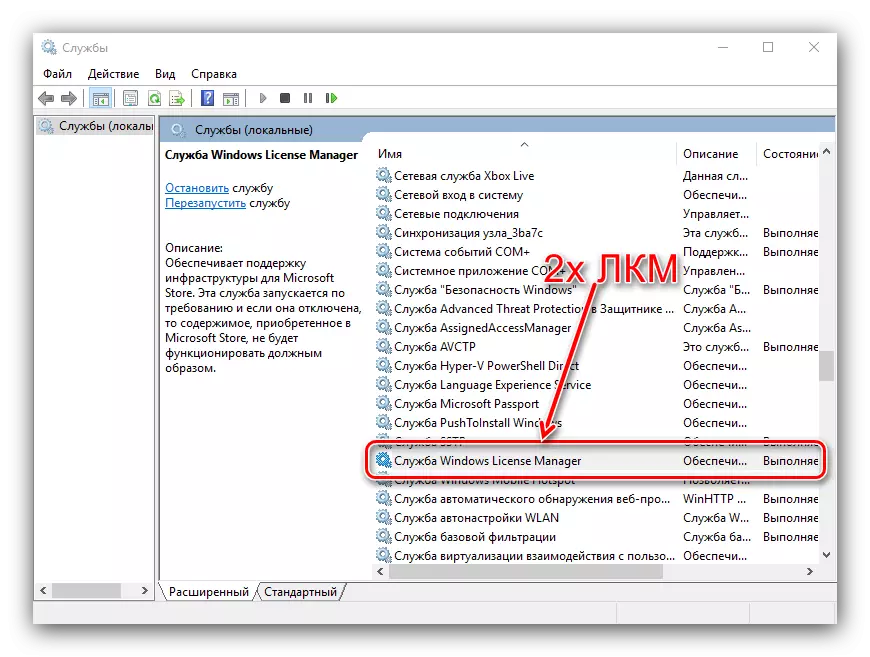
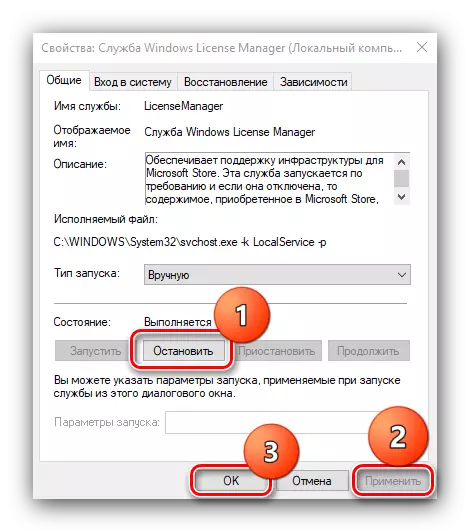
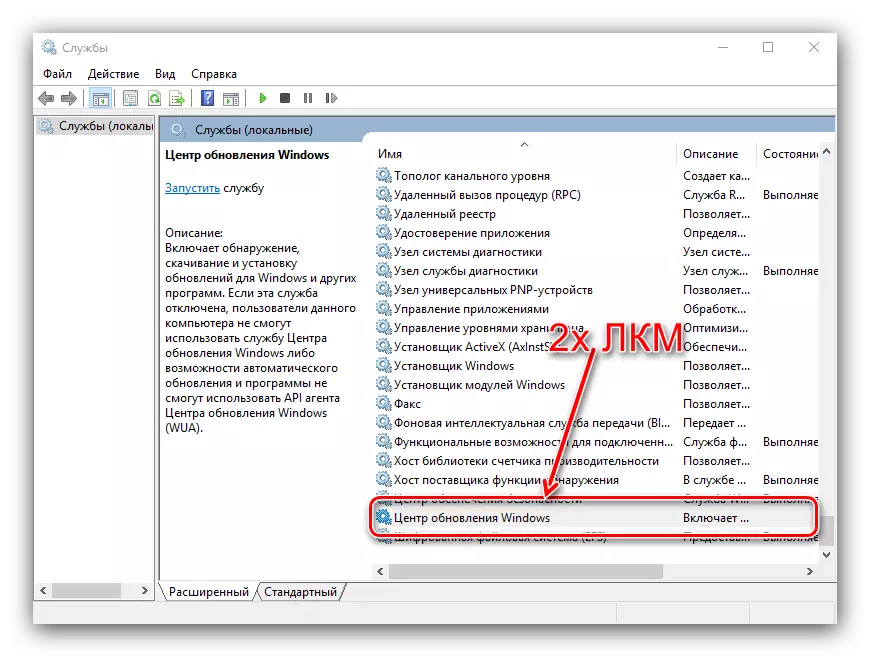
Den beskrevne metode fjerner anmeldelsen, men gentagne, årsagen til, vil ikke eliminere problemet, derfor er det nødvendigt at tage sig af fremskridtene i en prøveperiode eller købe Windows 10 licenseret.
Konklusion.
Vi gennemgik grundene til udseendet af meddelelsen "Udtrykket af din Windows 10-licens udløber" og blev bekendt med metoderne til at eliminere både selve problemet og kun meddelelser. Opsummering, vi husker, at licenssoftwaren ikke kun giver dig mulighed for at modtage støtte fra udviklere, men også meget sikrere end piratsoftware.
